 PSO2NGS
PSO2NGS ブーストありがてぇ
こんにちは私です。昨日は、メンテ。ではなかったですねメンテじゃないSSお疲れ様でした。私は例に漏れず?アトリエコラボから出しましたいいね、リポストありがとうございました(*^_^*)さて、水曜日から変わったことですが、オルタレルムの戦闘セク...
 PSO2NGS
PSO2NGS  日記
日記  PSO2NGS
PSO2NGS  PSO2NGS
PSO2NGS  PSO2NGS
PSO2NGS  PSO2NGS
PSO2NGS  PSO2NGS
PSO2NGS  PSO2NGS
PSO2NGS  PSO2NGS
PSO2NGS  PSO2NGS
PSO2NGS